Bagaimana untuk memuat turun ke dan dari tapak dAdrive
Pengarang:
Randy Alexander
Tarikh Penciptaan:
3 April 2021
Tarikh Kemas Kini:
26 Jun 2024
![Eraserheads - Overdrive [Lyric Video]](https://i.ytimg.com/vi/wIwxQxAdKzw/hqdefault.jpg)
Kandungan
- peringkat
- Bahagian 1 Sambungkan ke ADrive
- Bahagian 2 Buat folder baru
- Bahagian 3 Muat turun Fail (kepada pelayan)
- Bahagian 4 Muat Turun Fail (dari pelayan)
ADrive ialah laman pengurusan fail dalam talian dan hosting berasaskan awan, di atau dari banyak platform. Laman ini boleh diakses dari komputer desktop melalui aplikasi khususnya. Ia juga boleh diakses dari platform mudah alih melalui aplikasi mudah alih. Anda boleh mengakses tapak secara langsung melalui penyemak imbas Internet. Dengan laman web ini, anda boleh memuat turun fail dengan cepat dan mudah di kedua-dua arah (naik dan turun) dengan ciri dan alat yang direka dengan baik.
peringkat
Bahagian 1 Sambungkan ke ADrive
-
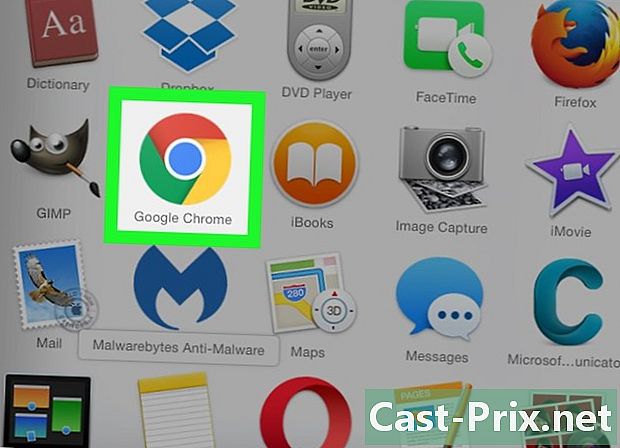
Lancarkan pelayar Internet kegemaran anda. Untuk melakukan ini, klik dua kali dari desktop anda pada ikon penyemak imbas anda. -
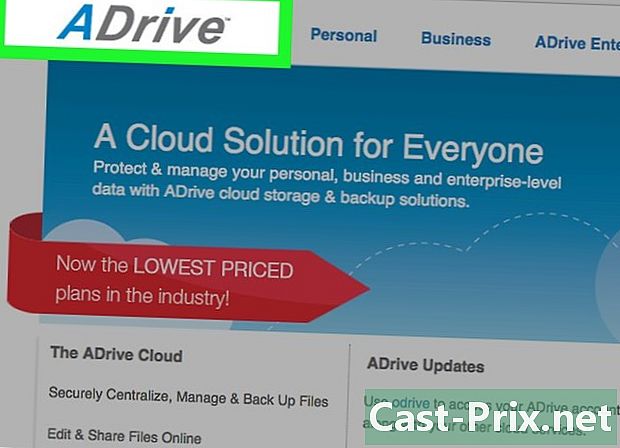
Lawati laman web ADrive. Dalam bar alamat, taip atau tampal alamat berikut: http://www.adrive.com, dan kemudian tekan kemasukan. -

Daftar. Sekiranya anda tidak mempunyai akaun ADrive lagi, anda mesti mendaftar. Klik pada butang Daftar (pendaftaran) yang terletak di bahagian atas sebelah kanan halaman. Anda kemudian akan melihat borang pendaftaran. Isikan dengan betul.- Jika anda sudah mempunyai akaun ADrive, pergi ke langkah seterusnya.
-

Log masuk ke akaun anda. Klik pada butang login (log masuk) di bahagian atas sebelah kanan halaman. Masukkan alamat e-mel anda dan kata laluan yang anda pilih, kemudian klik pada butang login (log masuk). -
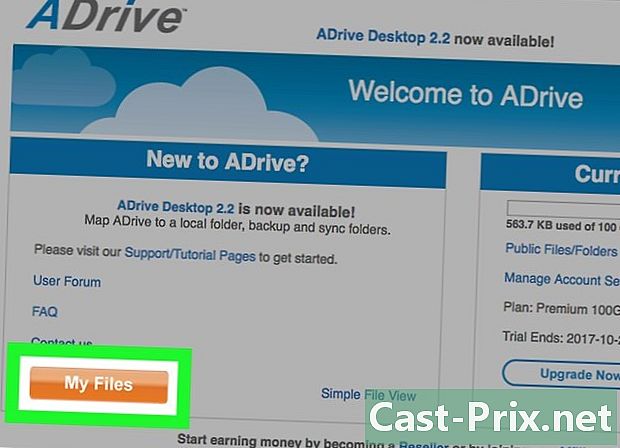
Lihat awak masuk Fail Saya (Fail saya). Laman utama ADrive mungkin agak padat, tetapi kita dapati dengan cepat. Oleh itu, anda boleh terus mengakses direktori fail anda dengan mengklik butang Fail Saya (Fail saya) di sebelah kiri.
Bahagian 2 Buat folder baru
-
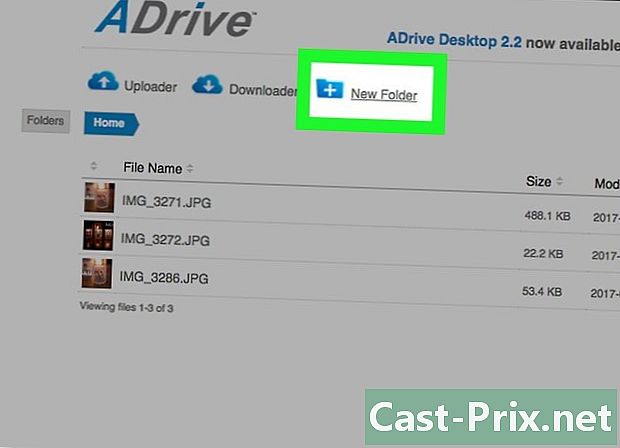
Klik pada ikon folder baru. Dalam direktori utama, cari dalam tajuk tiga ikon tindakan yang mungkin. Ini adalah tindakan yang paling banyak digunakan pada ADrive. Ikon terakhir ialah folder biru di mana kita dapat melihat tanda "+". Klik padanya. -

Berikan folder nama. Kotak dialog muncul di mana anda boleh memasukkan nama folder baru. Taip namanya dan klik jimat (rekod). -

Rujuk folder. Folder yang baru dibuat kini boleh diakses. Ia diletakkan di dalam direktori utama yang bertajuk rumah (selamat datang). -

Buat folder lain. Untuk melakukan ini, ulangi langkah 1 hingga 3 untuk membuat folder yang akan dimasukkan ke dalam direktori rumah (selamat datang).- Anda juga boleh membuat subfolder di folder utama ini. Hanya buka ini dan buat folder baru di dalamnya.
-
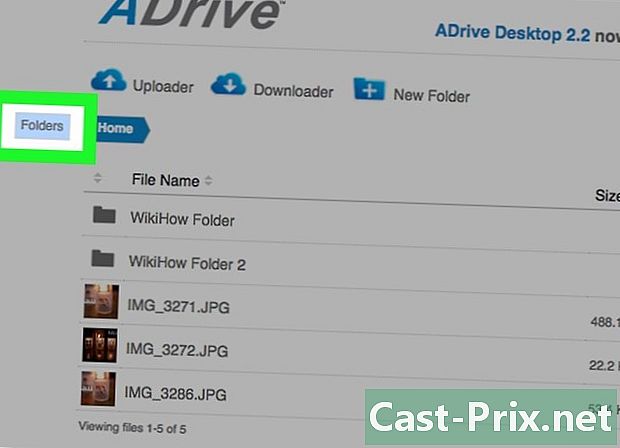
Semak direktori folder. Menu (atau direktori) folder boleh diakses terus dari panel kiri. Gunakannya untuk menavigasi folder dan subfolder anda.
Bahagian 3 Muat turun Fail (kepada pelayan)
-

Buka folder di mana anda ingin meletakkan fail baru. Klik pada nama folder untuk mengaksesnya. -
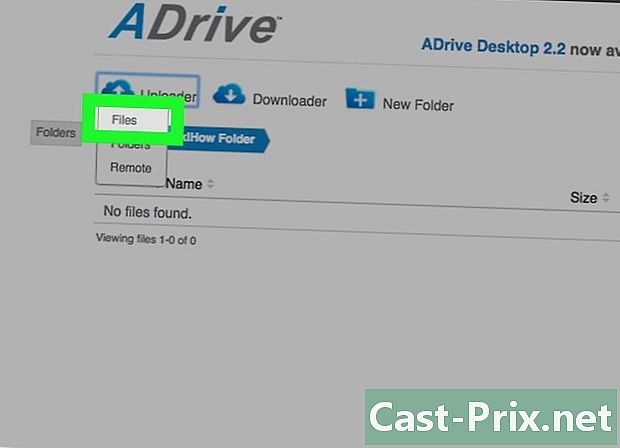
Pergi ke halaman muat turun (jumlah). Dalam direktori utama, anda akan segera melihat tiga ikon tindakan di tajuk. Menu pertama dilambangkan oleh awan dengan anak panah ke atas. Klik padanya untuk melihat pilihan yang berlainan. pilih fail (fail) dalam menu. Anda akan diarahkan ke halaman kaedah muat turun (ke pelayan). -
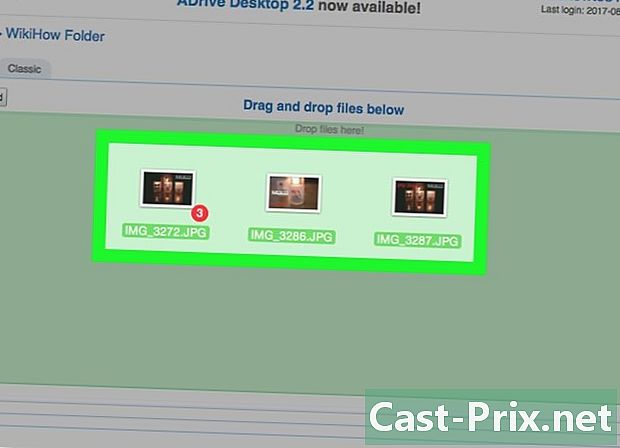
Seret dan lepaskan fail. Jenis muat turun pertama adalah seret dan lepas. Ia boleh diakses di bawah tab pertama halaman muat turun. Pada pemacu keras anda, dalam folder yang sesuai, pilih fail yang anda mahu muat turun. Klik pada mereka dan seretnya ke tetingkap Drag dan Drop. Dari saat anda melepaskan tetikus, fail dimuat turun ke akaun ADrive anda.- Anda akan dapat mengikuti kemajuan muat turun pada bar kemajuan.
-
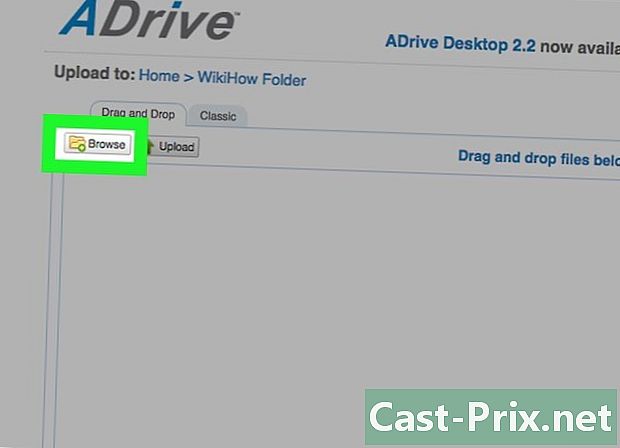
Muat turun fail melalui kotak dialog. Kita memang boleh menggunakan kotak dialog Windows klasik untuk memuat turun (hulu) fail. Ia terletak di bawah tab klasik. Klik pada butang Bebas (perjalanan) dan pilih fail dari cakera keras anda yang anda mahu muat turun. Setelah dipilih, mereka akan dimuatkan pada ADrive.- Anda akan dapat mengikuti kemajuan muat turun pada bar kemajuan.
-

Muat turun fail. Adakah anda ingin memuat turun (hulu) keseluruhan folder atau berbilang fail? ADrive boleh melakukannya. Pada halaman direktori umum, klik pada ikon pertama di kiri, ditandakan Uploader, kemudian pada folder (rekod). Anda akan melihat alat muat turun, sebenarnya tetingkap berjalan di Java. Kemudian hanya seret dan lepaskan folder dalam tetingkap ini.- Anda akan dapat mengikuti kemajuan muat turun pada bar kemajuan.
-
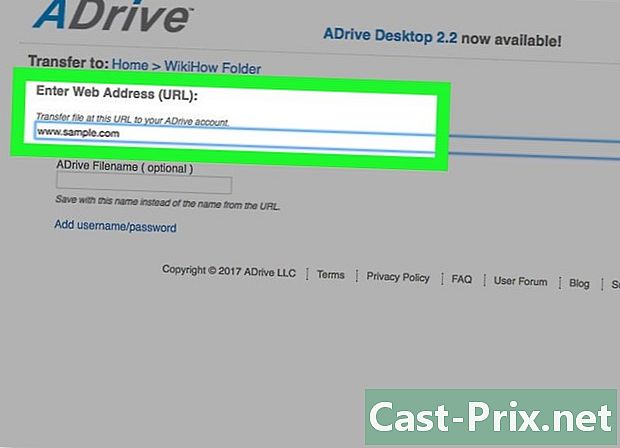
Muat turun terus dari alamat Internet (URL). Katakan anda telah menemui fail yang menarik di Internet dan mahu memuat naiknya ke akaun ADrive anda tanpa perlu memuat turunnya terlebih dahulu ke komputer anda. Ini berkemungkinan terima kasih kepada muat naik jauh.- Pada halaman direktori umum, klik pada ikon pertama di kiri, ditandakan Uploader, kemudian pada Remote (Jauh). Anda kemudian dibawa ke halaman di mana anda boleh memasukkan lokasi sebenar fail tersebut. Masukkan alamat Internet (URL) fail yang dipersoalkan, kemudian klik pada butang mendapatkan (pulih).
- Fail tersebut akan segera dipanggil oleh ADrive dan disalin ke akaun ADrive anda. Kaedah ini lebih cepat daripada yang mengandungi, pada mulanya, untuk memuat turun (hiliran) fail, kemudian untuk menghantar, untuk kali kedua, ADrive.
Bahagian 4 Muat Turun Fail (dari pelayan)
-
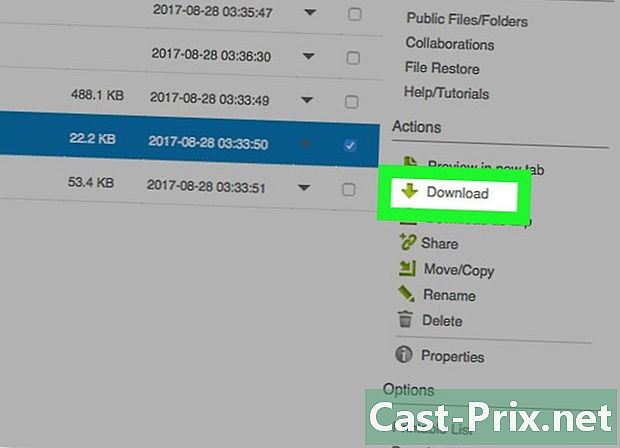
Muat turun (dari pelayan) hanya satu fail. Lihat di dalam folder ADrive anda untuk fail yang anda ingin muat turun ke komputer anda. Pilih dengan mengklik padanya: fail akan diserlahkan. Di sebelah kanan, anda akan melihat bahagian saham. Di sana anda akan melihat senarai tindakan yang boleh digunakan untuk fail tersebut. Klik pada muat turun untuk mula memuat turun fail. -
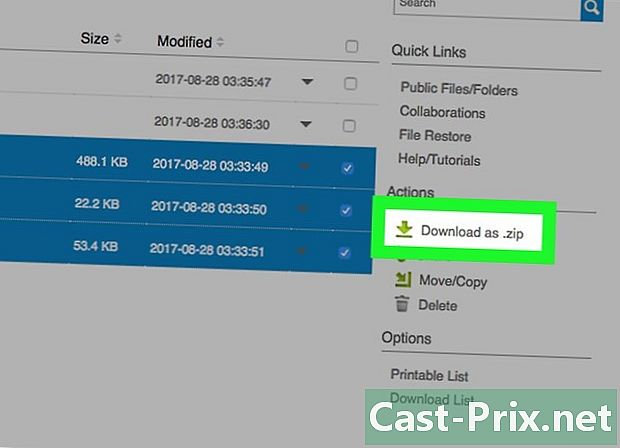
Muat turun berbilang fail. Lihat dalam folder ADrive anda untuk fail yang anda ingin muat turun ke komputer anda. Pilihnya dengan mengklik pada mereka. Fail-fail kemudian diserlahkan. Di bawah rubrik saham di sebelah kanan, klik Muat turun as.zip (Muat turun dalam format.zip): muat turun fail kemudian dilancarkan.- Fail-fail akan dimampatkan dan dihantar sebagai satu fail dimampatkan (.zip) tunggal.
-

Gunakan fungsi ini Downloader. Dalam direktori utama, anda akan segera melihat tiga ikon tindakan di tajuk. Menu kedua dilambangkan oleh awan dengan anak panah ke bawah. Klik ikon ini untuk melancarkan alat (dalam Java) muat turun (turun).- Alat ini Downloader memaparkan direktori fail akaun ADrive anda: semua fail dan folder disemak secara lalai. Pilih fail dan folder yang ingin anda muat turun dengan menyemak atau nyahtanda kotak. Yang dilakukan, klik pada butang muat turun (muat turun).
- Fail dan folder yang dipilih akan dimuat turun seperti yang ada, satu demi satu. Mereka tidak akan dimampatkan menjadi satu fail.
- Anda akan dapat mengikuti kemajuan muat turun pada bar kemajuan.

